Μια συνάρτηση Excel που χρησιμοποιώ αρκετά στους τύπους μου είναι η λειτουργία IF . Η συνάρτηση IF χρησιμοποιείται για να ελέγξει μια λογική συνθήκη και να παράγει δύο διαφορετικά αποτελέσματα ανάλογα με το αν η λογική συνθήκη επιστρέφει TRUE ή FALSE .
Ας χρησιμοποιήσουμε τον πίνακα πωλήσεων των κινητών τηλεφώνων παρακάτω ως παράδειγμα. Μπορείτε να κατεβάσετε το παράδειγμα του αρχείου εδώ.

IF λειτουργία με ενιαία κατάσταση
Εξετάστε ένα σενάριο όπου πρέπει να υπολογίσετε την αμοιβή της Επιτροπής για κάθε σειρά πωλήσεων, ανάλογα με το πού πραγματοποιήθηκαν οι πωλήσεις ( Στήλη Δ ). Εάν οι πωλήσεις πραγματοποιήθηκαν στις ΗΠΑ, το τέλος της Επιτροπής είναι 10%, διαφορετικά οι υπόλοιπες τοποθεσίες θα έχουν Αμοιβή της Επιτροπής ύψους 5%.
Ο πρώτος τύπος που πρέπει να εισάγετε στο Cell F2 είναι όπως φαίνεται παρακάτω:
= IF (D2 = "ΗΠΑ", Ε2 * 10%, Ε2 * 5%)
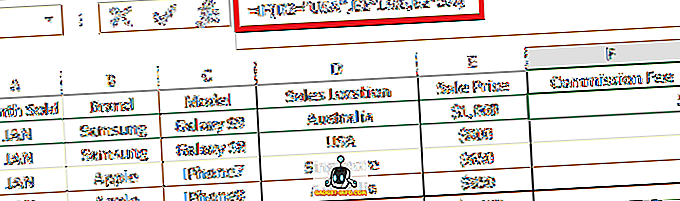
Κατανομή τύπων:
- = IF ( - Το "=" υποδηλώνει την αρχή ενός τύπου στο κελί και IF είναι η λειτουργία excel που χρησιμοποιούμε.
- D2 = "ΗΠΑ" - Λογική δοκιμή που εκτελούμε (δηλαδή εάν τα δεδομένα στη στήλη D2 είναι ΗΠΑ ).
- E2 * 10% - Αποτέλεσμα που θα επιστραφεί από τον τύπο εάν η αρχική λογική δοκιμή είναι TRUE (δηλαδή η τιμή στη στήλη D2 είναι ΗΠΑ ).
- E2 * 5% - Αποτέλεσμα που θα επιστραφεί από τον τύπο εάν η αρχική λογική δοκιμή έχει ως αποτέλεσμα FALSE (δηλαδή η τιμή στη στήλη D2 δεν είναι ΗΠΑ ).
- ) - Βραχίονας κλεισίματος που δείχνει το τέλος του τύπου.
Στη συνέχεια, μπορείτε να αντιγράψετε τον τύπο από το κελί F2 στις υπόλοιπες σειρές στη στήλη F και θα υπολογίσει την αμοιβή της Επιτροπής για κάθε γραμμή, είτε κατά 10% ή 5% ανάλογα με το αν η δοκιμή λογικής IF επιστρέφει TRUE ή FALSE σε κάθε σειρά.
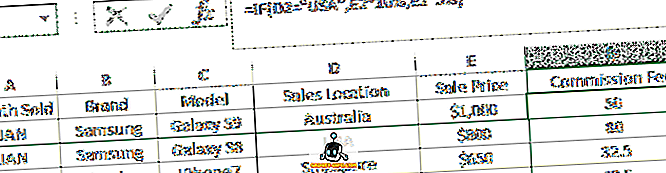
Λειτουργία IF με πολλαπλές συνθήκες
Τι γίνεται αν οι κανόνες ήταν λίγο πιο περίπλοκοι, όταν πρέπει να δοκιμάσετε περισσότερες από μία λογικές συνθήκες, με διαφορετικά αποτελέσματα να επιστρέφονται για κάθε κατάσταση;
Το Excel έχει μια απάντηση σε αυτό! Μπορούμε να συνδυάσουμε πολλαπλές λειτουργίες IF μέσα στο ίδιο κελί, το οποίο μερικές φορές είναι γνωστό ως ένα Nested IF .
Εξετάστε ένα παρόμοιο σενάριο όπου οι Επιτροπές διαφέρουν για κάθε θέση πωλήσεων όπως παρακάτω:
- ΗΠΑ 10%
- Αυστραλία 5%
- Σιγκαπούρη 2%
Στο στοιχείο Cell F2 (το οποίο αργότερα θα αντιγραφεί στις υπόλοιπες σειρές στην ίδια στήλη F), εισάγετε τον τύπο ως εξής:
= IF (D2 = "ΗΠΑ", E2 * 10%, IF (D2 = "Αυστραλία", E2 * 5%, E2 * 2%))
Κατανομή τύπων:
- = IF ( - Έναρξη του τύπου χρησιμοποιώντας μια δήλωση IF
- D2 = "ΗΠΑ" - Πρώτη λογική δοκιμή που εκτελούμε (δηλαδή εάν τα δεδομένα στη στήλη D2 είναι ΗΠΑ ).
- E2 * 10% - Αποτέλεσμα που θα επιστραφεί από τον τύπο εάν η αρχική λογική δοκιμή είναι TRUE (δηλαδή η τιμή στη στήλη D2 είναι ΗΠΑ ).
- IF (D2 = "Αυστραλία", E2 * 5%, E2 * 2%) - δεύτερη δήλωση Excel IF που θα αξιολογηθεί αν η αρχική λογική δοκιμή είχε ως αποτέλεσμα FALSE (δηλαδή η τιμή στη στήλη D2 ΔΕΝ είναι ΗΠΑ ). Αυτή είναι μια παρόμοια σύνταξη της " IF Function with Single Condition" που συζητήθηκε προηγουμένως σε αυτό το άρθρο, όπου εάν η τιμή στο Cell D2 είναι Αυστραλία, θα επιστραφεί το αποτέλεσμα του E2 * 5% . Διαφορετικά, εάν η τιμή δεν είναι Αυστραλία, η λειτουργία θα επιστρέψει αποτέλεσμα E2 * 2%.
- ) - Βραχίονας κλεισίματος που δείχνει το τέλος του τύπου για την πρώτη λειτουργία IF .
Καθώς το Excel θα αξιολογήσει τον τύπο από τα αριστερά προς τα δεξιά, όταν θα τηρηθεί μια λογική δοκιμή (π.χ. D2 = "ΗΠΑ", η λειτουργία θα σταματήσει και θα επιστρέψει το αποτέλεσμα, παραλείποντας οποιαδήποτε περαιτέρω λογική δοκιμή μετά. )
Επομένως, αν η πρώτη λογική δοκιμή επιστρέψει FALSE (δηλαδή η τοποθεσία δεν είναι ΗΠΑ ), θα συνεχίσει να αξιολογεί τη δεύτερη λογική δοκιμή. Εάν η δεύτερη λογική δοκιμή επιστρέφει επίσης το FALSE (δηλαδή η τοποθεσία δεν είναι η Αυστραλία ), δεν χρειάζεται να δοκιμάσουμε περαιτέρω, καθώς γνωρίζουμε ότι η μόνη δυνατή τιμή στο στοιχείο D2 είναι η Σιγκαπούρη, επομένως θα πρέπει να επιστρέψει αποτέλεσμα E2 * 2% .
Αν προτιμάτε τη σαφήνεια, μπορείτε να προσθέσετε την τρίτη λογική δοκιμή IF (D2 = "Singapore", "value if TRUE", "value if FALSE") . Επομένως, ο πλήρης εκτεταμένος τύπος είναι όπως φαίνεται παρακάτω:
= IF (D2 = "ΗΠΑ", E2 * 10%, IF (D2 = "Αυστραλία", E2 * 5%, IF (D2 =
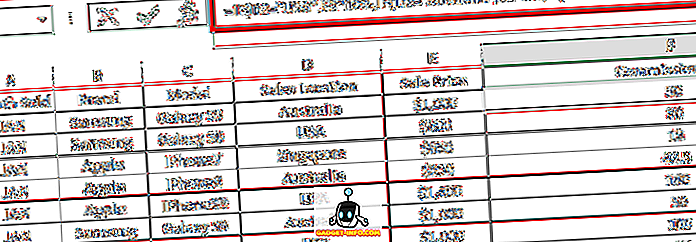
Όπως αναφέρθηκε προηγουμένως, τα παραπάνω θα επιστρέψουν το ίδιο αποτέλεσμα με τον αρχικό τύπο που είχαμε.
= IF (D2 = "ΗΠΑ", E2 * 10%, IF (D2 = "Αυστραλία", E2 * 5%, E2 * 2%))
Γρήγορες συμβουλές
- Για κάθε IF ( λειτουργία, πρέπει να υπάρχει ένα άνοιγμα και ένα κλείσιμο του στρογγυλού βραχίονα. Όταν υπάρχουν τρεις λειτουργίες IF όπως σε ένα από τα παραπάνω παραδείγματα, η φόρμουλα θα χρειαστεί τρεις μπράτσες κλεισίματος ")))", το καθένα δεικνύει το τέλος ένα αντίστοιχο άνοιγμα IF ( δήλωση.
- Εάν δεν προσδιορίσουμε το δεύτερο αποτέλεσμα της λογικής δοκιμής (όταν η λογική δοκιμή είχε ως αποτέλεσμα FALSE ), η προεπιλεγμένη τιμή που αποδίδεται από το Excel θα είναι το κείμενο "FALSE". Έτσι τύπος = IF (D2 = "ΗΠΑ", E2 * 10%) θα επιστρέψει το κείμενο "FALSE" αν D2 δεν είναι "ΗΠΑ" .
- Αν έχετε αρκετές διαφορετικές λογικές δοκιμές, με διαφορετικά αποτελέσματα διαφορετικά, μπορείτε να συνδυάσετε / να προσαρτήσετε τη λειτουργία IF πολλές φορές, μία μετά την άλλη, παρόμοια με το παραπάνω παράδειγμα.

![Τι εάν περιορίσατε σε 140 χαρακτήρες στην πραγματική ζωή [Video]](https://gadget-info.com/img/entertainment/316/what-if-you-were-restricted-140-characters-real-life.jpg)







